Skemaer i gammel udgave
Kun få af de gamle skemaer er bevaret i menupunktet *Skemaer, og også disse vil blive overført til en ny udgave i menupunktet Skemaer.
I menupunktet *Skemaer findes faneblade med disse to skemaer på:
Fanebladene er koblede, så en ændring af tidspunkt på et faneblad slår igennem, også når et af de andre faneblade vælges. Tidspunkt angives i ugevælgeren:
![]()
Man kan skifte ugevis frem eller tilbage med pileknapperne ![]() og
og ![]() , og man kan åbne en kalender, hvor man let kan skifte måned (og år) og udpege en dato. kalenderen lukkes med det røde kryds:
, og man kan åbne en kalender, hvor man let kan skifte måned (og år) og udpege en dato. kalenderen lukkes med det røde kryds:
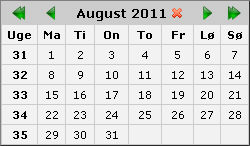
Til højre over hvert skema findes en værktøjslinje med disse muligheder:
| Vis de begivenheder fra skolens fælles kalender, som brugeren ville kunne se i menupunktet Kalender (også for kursister). Begivenheder, der er knyttet udtrykkeligt til en afdeling, vises kun, hvis brugeren selv er knyttet til undervisning på afdelingen. | ||
| Vælg 7-dages-visning (også for kursister) | ||
|
Lærere og administrative medarbejdere kan foretage fælles redigering af de viste lektioner, uanset hvilket skema der vises. Læs nærmere nedenfor |
||
| Udskrift af skemaet (også for kursister) |
 Multiredigering
Multiredigering
Du kan foretage en fælles redigering af flere af de skemabrikker, som vises i skemaet, ved at vælge redigeringsblyanten ![]() , der er placeret til højre over skemaet. I avanceret skema er funktionen først tilgængelig efter valg af
, der er placeret til højre over skemaet. I avanceret skema er funktionen først tilgængelig efter valg af ![]() 'vis avancerede værktøjer', mens den i Klasseskema er umiddelbart tilgængelig. I Avanceret skema virker funktionen kun på skemabrikker med markering i tjekboksen, hvilket giver en større bevægelsesfrihed.
'vis avancerede værktøjer', mens den i Klasseskema er umiddelbart tilgængelig. I Avanceret skema virker funktionen kun på skemabrikker med markering i tjekboksen, hvilket giver en større bevægelsesfrihed.
Der er forskel på, hvad du kan som lærer, og hvad du kan som administrativ medarbejder.
Som lærer
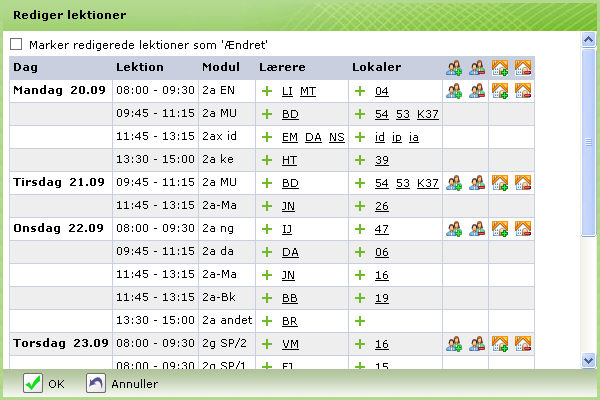
I denne oversigt kan du redigere lærerbesætning og lokaletildeling for hver lektion for sig (fjern lærer eller lokale ved at klikke på dem, og tilføj ved hjælp af det grønne plus, der viser de sædvanlige dialoger). Det er også muligt at:
| Tilføje samme lærer til alle skemabrikker på en dag eller på alle dialogens skemabrikker | ||
| Fjerne alle lærere fra alle skemabrikker på en dag eller på alle dialogens skemabrikker | ||
| Tilføje samme lokale til alle skemabrikker på en dag eller på alle dialogens skemabrikker | ||
| Fjerne alle lokaler fra alle skemabrikker på en dag eller på alle dialogens skemabrikker |
Som administrativ medarbejder
Du kan i denne dialog fraværsmelde lærere, og du kan for enkelte eller alle skemabrikker (for en dag eller en uge) på en gang aflyse dem, fjerne og tilføje lærere, og fjerne og tilføje lokaler.
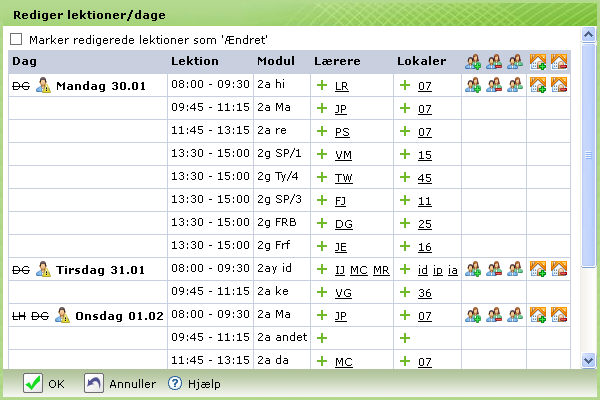
I denne oversigt kan du redigere lærerbesætning og lokaletildeling for hver lektion for sig (fjern lærer eller lokale ved at klikke på dem, og tilføj ved hjælp af det grønne plus, der viser de sædvanlige dialoger). Det er også muligt at:
| Fraværsmelde en lærer for en hel dag eller et antal dage. Foran ikonet står dagens fraværsmeldte lærere. Se nedenfor. | ||
| Tilføje samme lærer til alle skemabrikker på en dag eller på alle dialogens skemabrikker | ||
| Fjerne alle lærere fra alle skemabrikker på en dag eller på alle dialogens skemabrikker | ||
| Fjerne lærere, tilføje lærere, angive fraværsårsag for lærere (på en skemabrik, ikke en hel dag), aflyse skemabrikker, angive optællingsform. Gøres valgfrit for et antal skemabrikker fra 1 op til samtlige dialogens skemabrikker. Se nedenfor. | ||
| Tilføje samme lokale til alle skemabrikker på en dag eller på alle dialogens skemabrikker | ||
| Fjerne alle lokaler fra alle skemabrikker på en dag eller på alle dialogens skemabrikker |
![]() Fraværsmelde en lærer
Fraværsmelde en lærer
Når du vælger ikonet ![]() , får du mulighed for at angive, at en lærer er fraværende for et antal dage, og angive fraværsårsagen. Lærerfravær, der er registreret på denne måde, kan trækkes ud med rapporten LUDUS Web Sygemelding lærer [S].rpt i LUDUS kernesystem.
, får du mulighed for at angive, at en lærer er fraværende for et antal dage, og angive fraværsårsagen. Lærerfravær, der er registreret på denne måde, kan trækkes ud med rapporten LUDUS Web Sygemelding lærer [S].rpt i LUDUS kernesystem.

Du skal først angive en lærers initialer og trykke Enter eller klikke på dobbeltpilen ![]() . Herefter kan du udpege en fraværsårsag i den liste over lærerfraværsårsager, som skolen selv har oprettet, og du kan vælge første og sidste dag for fraværsmeldingen.
. Herefter kan du udpege en fraværsårsag i den liste over lærerfraværsårsager, som skolen selv har oprettet, og du kan vælge første og sidste dag for fraværsmeldingen.
Fraværsmeldingen er (ligesom alle andre ændringer, der foretages under multiredigeringsdialogen) først gemt, når du klikker OK på den dialog, som er fremkommet ved klik på blyanten ![]() (overskrift: Rediger lektioner).
(overskrift: Rediger lektioner).
 Lærerfravær og aflysning
Lærerfravær og aflysning
Når du vælger ikonet ![]() , får du mulighed for at redigere lærerpåsætning samlet for et udvalg af de viste skemabrikker. Du kan vælge som udgangspunkt at have alle ugens skemabrikker til rådighed, eller du kan vælge en enkelt dag ad gangen - uanset valget, kan du med flueben markere, hvilke af skemabrikkerne der skal foretages fælles ændringer for.
, får du mulighed for at redigere lærerpåsætning samlet for et udvalg af de viste skemabrikker. Du kan vælge som udgangspunkt at have alle ugens skemabrikker til rådighed, eller du kan vælge en enkelt dag ad gangen - uanset valget, kan du med flueben markere, hvilke af skemabrikkerne der skal foretages fælles ændringer for.
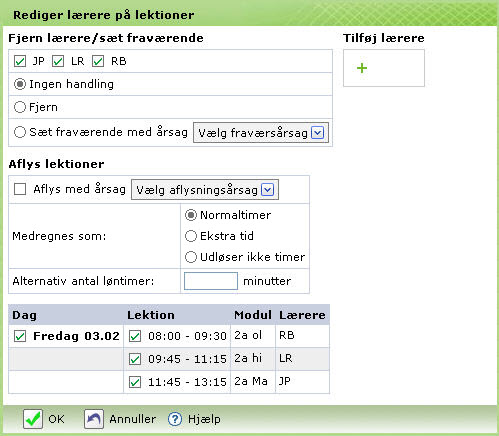
Nederst i dialogen kan du angive, hvilke af skemabrikkerne du vil arbejde samlet med.
Øverst angiver du, hvilke af lærerne på disse skemabrikker der enten skal fjernes fra de markerede skemabrikker eller have angivet en fraværsårsag for brikkerne.
I den mellemste del kan du vælge at aflyse skemabrikkerne og i det tilfælde angive, hvordan tiden skal medregnes i regnskabet for (alle) lærerne på de aflyste skemabrikker.
Du kan desuden tilføje samme lærer(e) på de markerede skemabrikker med det grønne plus ![]() .
.
Bemærk:
Hvis en eller flere af lærerne i forvejen er fraværsmeldt, og der ikke er konflikt mellem deres fraværsårsager, vil LUDUS Web forudfylde "Vælg fraværsårsag" med den relevante fraværsårsag. Lærere fraværsmeldes ikke her - dette er blot en angivelse, der knyttes til de enkelte skemabrikker, og dette er ikke relevant for den omtalte rapport i LUDUS kerne (LUDUS Web Sygemelding lærer [S].rpt). Desuden vil "Vælg aflysningsårsag" og "Medregnes som" kunne være forudfyldt i overensstemmelse med opsætningen af sammenhængen fra lærerfraværsårsag på aflysningsårsag (følg dette link for at læse om denne opsætning). Valgene kan ændres, som man vil.
Hvis ingen lærere er fraværsmeldt, eller flere lærere er fraværsmeldt med forskellige fraværsårsager, forudfyldes dialogen ikke med disse valg.